Table of contents
了解如何通过右键菜单快速隐藏Excel中选定的工作表,以及如何用VBA隐藏除活动表以外的所有表。
通常,当你打开Excel时,你可以在工作簿的底部看到所有的工作表标签。 但是,如果你不希望所有的工作表都在那里呢? 比如,有些工作表包含你的公式所引用的源数据,而你不希望将这些数据显示给其他用户。 幸运的是,只要至少有一个工作表保持可见,你可以轻松地隐藏许多工作表。
如何在Excel中通过点击右键隐藏工作表
在Excel中隐藏工作表的最快方法是这样的。
- 选择一个或多个你想隐藏的工作表。 这个提示解释了如何选择多个工作表。
- 右键单击所选内容并选择 隐藏 从上下文菜单中选择。
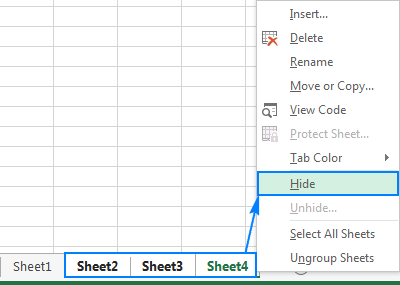
完成!选定的工作表不再出现在视图中。
如何在Excel中选择工作表
下面是如何在Excel中快速选择多个或所有工作表的方法。
- 要选择一个 单张 ,点击它的标签。
- 要选择多个 毗连的 点击第一个工作表的标签,按住Shift键,并点击最后一个工作表的标签。
- 要选择多个 非 - 毗连的 编制工作,按住Ctrl键,同时单独点击工作表的标签。
- 要选择 所有板材 ,右键单击任何工作表标签,然后单击 选择所有纸张 .
提示。
- 不可能完全隐藏工作簿中的所有工作表,至少应该有一个工作表保留在视图中。 因此,在你选择了所有工作表后,按住Ctrl键并点击工作表的一个标签(除活动的标签外的任何标签)来取消选择该工作表。
- 选择多个工作表 团体 要取消对工作表的分组,请点击任何未被选中的工作表。 如果没有未被选中的工作表,请右击任何被选中的工作表标签,并选择 未分组的纸张 从上下文菜单中选择。
如何使用功能区隐藏工作表
在Excel中隐藏工作表的另一个方法是通过点击 隐藏表 以下是方法。
- 选择你想隐藏的工作表。
- 关于 首页 选项卡,在 细胞 组,点击 格式 .
- 隶属 可见性 , 指向 隐藏 & 取消隐藏 ,然后点击 隐藏表 .
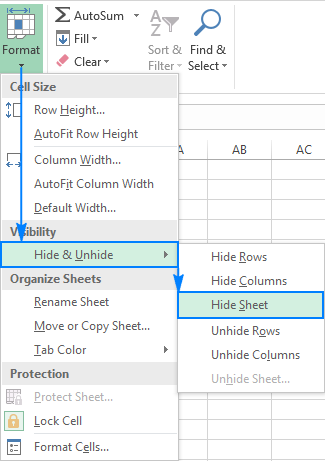
隐藏Excel工作表的键盘快捷方式
虽然微软Excel没有提供隐藏工作表的键盘快捷键,但以下一种变通方法可以起到很好的作用。
如何用一个键序来隐藏Excel工作表
选择要隐藏的纸张,逐一按以下键,不要同时按:Alt , H , O , U , S
最重要的是,你实际上不需要记住这些键。 一旦你按下Alt ,Excel就会显示哪个键激活哪个菜单。
- H选择 首页
- O打开 格式
- U选择 藏与不藏 .
- S选择 隐藏表 .
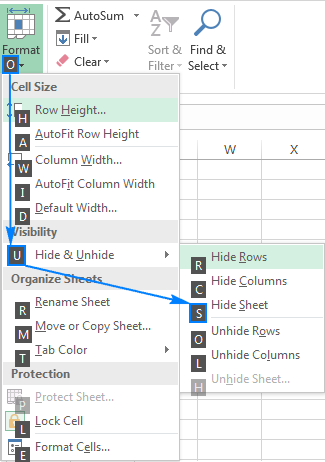
用自定义键盘快捷方式隐藏工作表
如果你希望能够通过一个按键来隐藏工作表,可以使用以下简单的宏来实现 隐藏所选纸张 然后指定一个您选择的组合键来执行该宏。
Sub HideSheet() On Error GoTo ErrorHandler ActiveWindow.SelectedSheets.Visible = False Exit Sub ErrorHandler : MsgBox Error , vbOKOnly, "Unable to Hide Worksheet" End Sub你可以按照常规方法在Excel中插入宏(详细说明见这里)。 然后,执行以下步骤,为宏指定所需的键盘快捷键。
- 转到 开发商 标签> 编码 组,并点击 巨集 .
- 隶属 巨集名称 ,选择 隐藏表格 宏,并点击 选择 按钮。
- 在 宏观选项 在Ctrl+旁边的小方框中输入一个字母。 如果你输入一个小写字母,它将是CTRL+你的键。 如果你大写字母,那么它将是CTRL+SHIFT+你的键。
例如,你可以选择用这个快捷方式来隐藏工作表:Ctrl + Shift + H
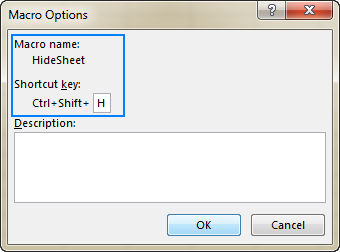
如何用VBA隐藏所有工作表,但活动工作表除外
在某些情况下,你可能需要隐藏除一个工作表以外的所有工作表。 如果你的Excel文件包含合理数量的工作表,使用上述方法之一手动隐藏它们没有什么大不了的。 如果你对例行公事感到厌烦,你可以用这个宏自动处理。
Sub HideAllSheetsExceptActive() Dim wks As Worksheet For Each wks In ThisWorkbook.Worksheets If wks.Name ThisWorkbook.ActiveSheet.Name Then wks.Visible = xlSheetHidden End If Next wks End Sub要将宏添加到你的Excel中,请执行以下步骤。
- 选择你不想隐藏的工作表(这将是你的活动表)。
- 按Alt + F11打开Visual Basic编辑器。
- 在左侧窗格中,右键单击 这本工作手册 并选择 插入 > 模块 从上下文菜单中选择。
- 将上述代码粘贴在代码窗口。
- 按F5来运行宏。
就这样!除活动(当前)工作表外的所有工作表都被一次性隐藏。
如何隐藏工作簿窗口
除了隐藏特定的工作表外,Excel还允许你隐藏整个工作簿窗口。 为此,你可以去到 查看 标签> 窗口 组,并点击 隐藏 按钮。
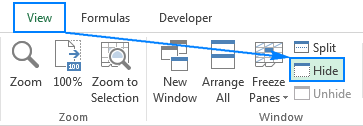
一旦你这样做,工作簿窗口和所有工作表的标签就会消失。 要找回你的工作簿,请到 查看 标签,并点击 解除隐藏 .
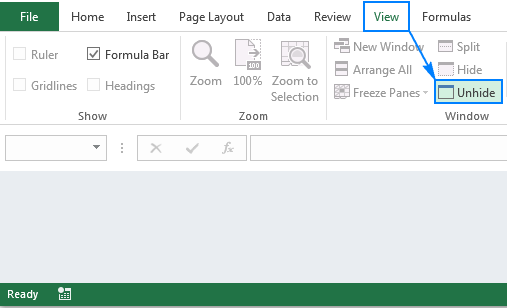
正如你所看到的,在Excel中隐藏工作表非常容易,而取消隐藏工作表也几乎同样容易。 如果你想让其他人更难查看或编辑一些重要的数据或公式,那么就把你的工作表变得非常隐蔽。 我们的下一个教程将教你如何做。 请继续关注!

